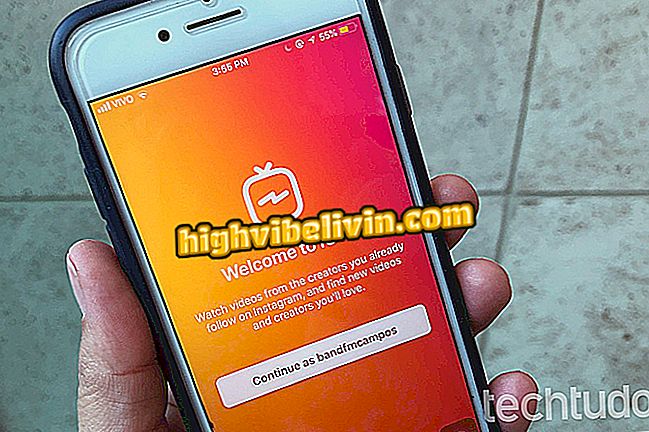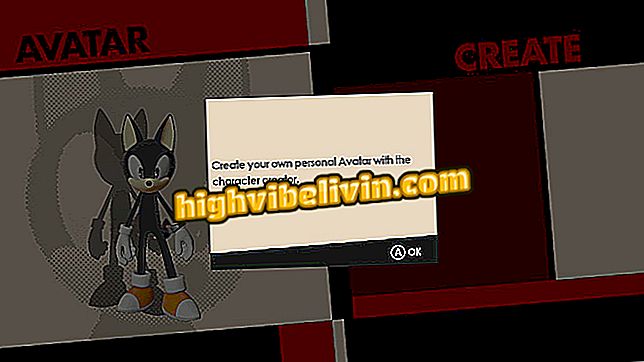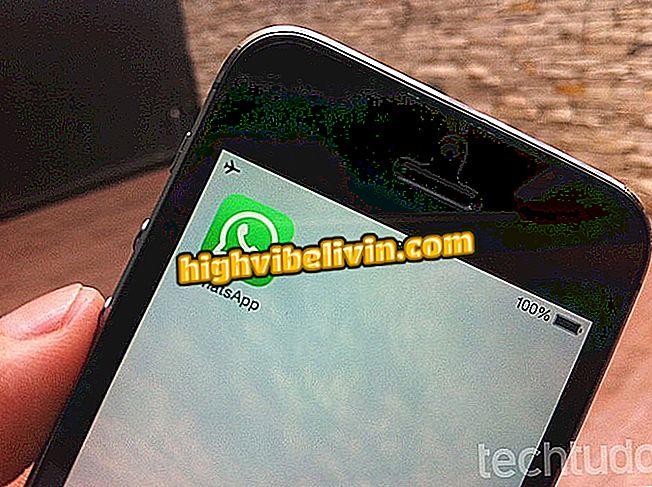Chromecast'te TV'de Looke videoları izleme
Looke, Chromecast ile entegrasyon gibi Netflix'e benzer bazı işlevler getiren bir Brezilyalı çevrimiçi video platformudur. Web sürümü veya Android veya iPhone (iOS) uygulamaları aracılığıyla, bağlı Google cihazıyla filmleri ve dizileri bir TV'ye aktarabilirsiniz. Bu özellik hem abonelik içeriği hem de hizmetten satın alınan veya kiralanan öğeler için geçerlidir.
Aşağıdaki eğitimde, PC ve mobil cihazdaki kablosuz ağ üzerinden Looke'dan televizyona nasıl video yükleneceğini adım adım izleyin.
Chromecast 1 veya 2: Google dongle'ın benzerliklerini ve farklılıklarını öğrenin

Chromecast: cihazı satın almak isteyenlere ipuçları
hücresel
Adım 1. Looke uygulamasını akıllı telefonunuza indirin ve yükleyin ve cihazın TV ile aynı Wi-Fi ağına bağlı olduğundan emin olun. Bu durumda, ekranın üstünde bir Chromecast simgesi belirecektir. Yakındaki Chromecast'lerin bir listesini almak ve bağlanmak için dokunun. Başarılı bir bağlantıyı belirtmek için simge renk değiştirir;

Looke uygulamasını mobil cihazınızdaki Chromecast'e bağlayın
Adım 2. Daha fazla ayrıntı açmak için Looke videolarından birine dokunun ve içeriği bağlı TV'ye göndermek için "İzle" ye gidin. Bu noktada, uygulama oynatma için uzaktan kumanda haline gelir;

TV'de bir video yayınlayın ve uygulamayı uzaktan kumanda olarak kullanın
Adım 3. Altyazı ve video sesini yapılandırmak için "CC" menüsünü kullanın. Bitirmek için Chromecast simgesine dokunun ve "Yayını durdur" u seçin.

Başlıkları ayarlayın ve gerektiğinde iletimi durdurun
bilgisayar
Adım 1. Erişim Google Chrome'u kullanarak PC'nize bakın ve istediğiniz videoyu seçin. Abonelikteki videolar için "Şimdi İzle" yi veya tek öğeler için "Satın Al" veya "Kirala" yı tıklayın;

Chrome'da bir Looke videosu oynatın
Adım 2. Videonun yüklenmesini bekleyin alt kısımdaki iletim düğmesini görüntülemek için. Bu özellik yalnızca bilgisayar TV'ye bağlı Chromecast ile aynı Wi-Fi ağına bağlıysa kullanılabilir;

Tarayıcınızı Chromecast'e bağlayın
3. Adım. Chrome bir yayın penceresi görüntüler. Bağlanmak ve TV’nizde oynatmaya başlamak için listeden Chromecast'inizi seçin.

TV'de izlemek için Chromecast'inizi seçin
Bir Chromecast satın almaya değer mi? Forumunda Keşfedin